
Spisu treści:
- Autor John Day [email protected].
- Public 2024-01-30 11:29.
- Ostatnio zmodyfikowany 2025-01-23 15:02.

Ta instrukcja dotyczy pojemnościowego modułu dotykowego TTP223. Wszystko, czego potrzebujesz, to podstawowa wiedza z zakresu elektroniki i programowania arduino.
Jeśli masz jakieś pytania lub problemy, możesz skontaktować się ze mną na mój mail:[email protected]. Oto link do wideo moich projektów:
Więc zacznijmy.
Krok 1: Materiały

Wszystkie potrzebne materiały do tego projektu można kupić na UTSource.net
Link sponsora:
Recenzje UTSource.net
Jest to godna zaufania strona do zamawiania elementów elektronicznych z tanimi
cena i doskonała jakość
Będziesz potrzebować:
- Pojemnościowy moduł dotykowy TPP223
-Arduino Uno (możesz również wybrać Mega lub Nano)
-siłownik (LED, silnik, pompa…). W tym przypadku użyłem diody LED.
-płyta chlebowa
-zworki
-3x zworki z drutu
-lutownica
-lutować
Krok 2: TTP223
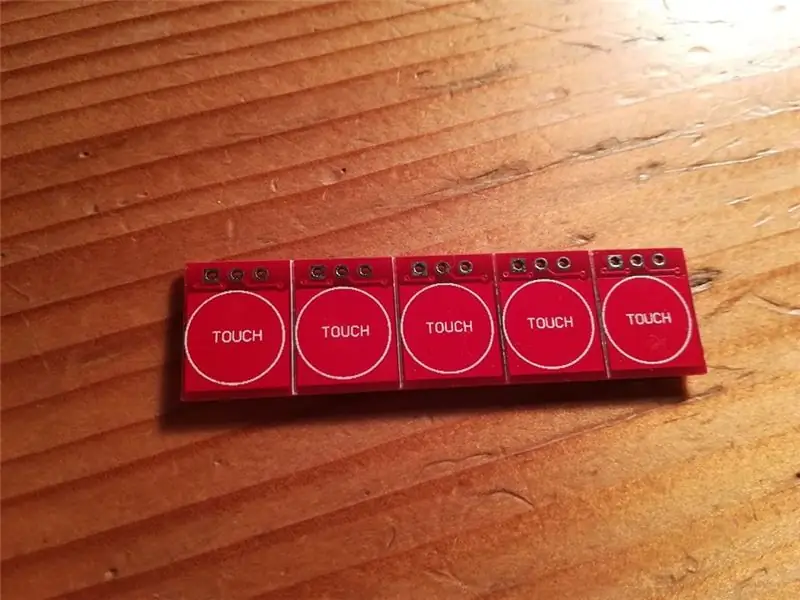

Jest to pojemnościowy moduł czujnika dotykowego oparty na czujniku dotykowym TTP223. Ze względu na swój pojemnościowy charakter może być uruchamiany prawie wszystkim, co możesz znaleźć w swoim domu.
Krok 3: Podłączanie modułu TTP223

Na tym module masz tylko trzy piny.
1.pin VCC - ten pin jest podłączony do 5V+ lub 3,3V+. Ale możesz wybrać napięcie zasilania od 2V+ do 5,5V+.
2.pin GND - ten pin jest podłączony do masy.
3.pin I/0 - możesz podłączyć ten pin na każdy pin cyfrowy w Arduino.
Modul posiada otwór na każdy pin, dzięki czemu można w nim wlutować przewód lub pin zworki (widoczny na zdjęciu): Do tego procesu potrzebna jest lutownica i lut.
Krok 4: Okablowanie

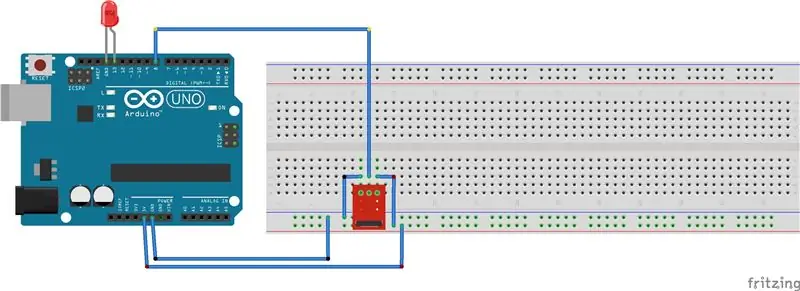
Okablowanie dla tego przykładu jest bardzo proste. Jak widać na obrazku łączysz:
-GND pin do GND na Arduino
-VCC do 5V+ na Arduino
-I/O do pinu 8 na Arduino
Dla LED możesz wybrać każdy pin cyfrowy. Użyłem cyfrowego pinu 13.
Dołączyłem schemat okablowania dla pomocy.
Shematic został wykonany we Fritzing.
Krok 5: Kod
Przesłałem kod w pliku txt. Wystarczy skopiować kod z pliku txt i wkleić go w środowisku programistycznym Arduino.
Jeśli masz jakiekolwiek problemy lub pytania dotyczące kodu, wyślij e-mail na adres: [email protected]
Zalecana:
Samouczek modułu E32-433T LoRa - DIY Breakout Board dla modułu E32: 6 kroków

Samouczek modułu E32-433T LoRa | DIY Breakout Board dla modułu E32: Hej, co słychać, chłopaki! Akarsh tutaj z CETech. Ten mój projekt jest bardziej krzywą uczenia się, aby zrozumieć działanie modułu E32 LoRa firmy eByte, który jest 1-watowym modułem nadawczo-odbiorczym o dużej mocy. Kiedy zrozumiemy działanie, mam projekt
Używanie matrycy LED jako skanera: 8 kroków (ze zdjęciami)

Używanie matrycy LED jako skanera: Zwykłe aparaty cyfrowe działają przy użyciu szerokiej gamy czujników światła do przechwytywania światła odbijanego od obiektu. W tym eksperymencie chciałem sprawdzić, czy uda mi się zbudować kamerę do tyłu: zamiast mieć szereg czujników światła, mam
Lekcja 2: Używanie Arduino jako źródła zasilania dla obwodu: 6 kroków

Lekcja 2: Używanie Arduino jako źródła zasilania dla obwodu: Witam ponownie, studenci, na mojej drugiej lekcji mojego kursu, aby uczyć podstaw elektroniki. Dla tych, którzy nie widzieli mojej pierwszej lekcji, która opisuje bardzo, bardzo, podstawy obwodów, zobaczcie to teraz. Dla tych, którzy widzieli już mój poprzedni le
Dodaj bezprzewodowe ładowanie do dowolnego telefonu: Używanie LG-V20 jako przykład: 10 kroków (ze zdjęciami)

Dodaj bezprzewodowe ładowanie do dowolnego telefonu: użyj LG-V20 jako przykład: jeśli jesteś podobny do mnie i planujesz przechowywać telefon przez ponad 2 lata, Twój telefon musi mieć wymienną baterię, ponieważ bateria wystarcza tylko na około 2 lata, i ładowanie bezprzewodowe, aby nie zużywać portu ładowania.Teraz łatwe s
Używanie PSP jako joysticka komputerowego, a następnie sterowanie komputerem za pomocą PSP: 5 kroków (ze zdjęciami)

Używanie PSP jako joysticka komputerowego, a następnie sterowanie komputerem za pomocą PSP: Możesz robić wiele fajnych rzeczy z homebrew PSP, a w tym instruktażowym nauczę cię, jak używać PSP jako joysticka do grania w gry, ale jest też program, który pozwala używać joysticka jako myszy. Oto materia
